Cómo configurar el correo electrónico de Gmail en Android

Configurar el correo electrónico de Gmail en Android Es realmente sencillo: de forma predeterminada, la aplicación Gmail casi siempre ya está presente en el sistema y está emparejada con la cuenta de Google configurada en el dispositivo. Entonces, si pretendes acceder a la dirección de correo asociada a este último, simplemente debes abrir la aplicación, realizar la configuración inicial breve y muy simple (todo se reduce a presionar el botón un par de veces adelante) ¡Y eso es!
Si, por otro lado, tiene la intención de configurar una segunda dirección de correo electrónico de Gmail dentro de la aplicación del mismo nombre, puede seguir las instrucciones que le di en la sección específica de mi guía sobre cómo ingresar otro correo electrónico.
¿Quieres leer el correo electrónico de Google desde una aplicación de terceros y no desde la oficial? Puede hacerlo sin ningún problema: casi todas las aplicaciones de correo electrónico para Android pueden reconocer y aplicar automáticamente la configuración del servidor de Gmail. Por esta razón, no se le debe solicitar ninguna información adicional (aparte de, por supuesto, su dirección de correo electrónico y contraseña para iniciar sesión).
Si, por cualquier motivo, aún lo necesita, a continuación puede encontrar los parámetros relacionados con los servidores de correo del correo electrónico de Google.
- Servidor de correo entrante (IMAP): imap.gmail.com
- Porta: 993
- SSL: Sí
- Servidor de correo saliente (SMTP): Smtp.gmail.com
- Porta: 465
- SSL: Sí
- Autenticacion requerida: Sí
Si necesita ayuda adicional para configurar Gmail, le insto a que lea atentamente mi guía dedicada al tema.
Cómo configurar el correo electrónico de Outlook en Android
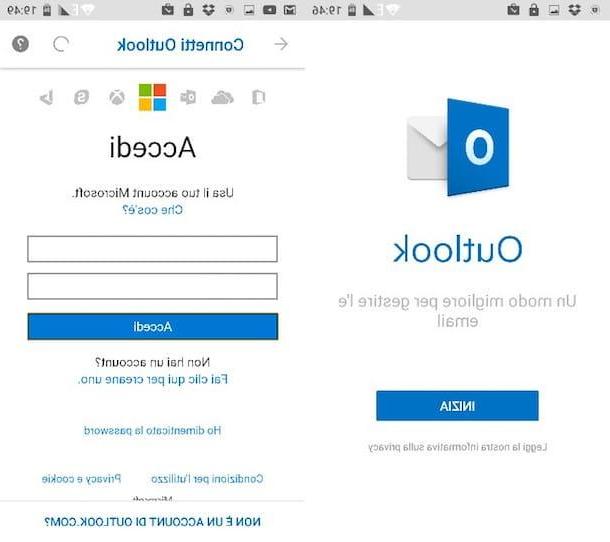
Para simplificar la configuración del correo electrónico Outlook en Android, Microsoft pone a disposición la aplicación oficial del servicio de correo en Play Store, que puede administrar correctamente las cuentas de Outlook, Hotmail, Live y de varios otros servicios.
Usarlo es extremadamente simple: después de iniciarlo, simplemente ingrese eldirección de correo electrónico en el campo correspondiente, presione el botón Continuar y escriba el la contraseña inicie sesión en el campo que se muestra inmediatamente después, y luego complete el inicio de sesión tocando el botón Inicia y espere a que la aplicación complete la configuración automática del servicio.
Al final del procedimiento, debería ver inmediatamente las carpetas de su buzón. En cuanto a los clientes de terceros, en general, para configurar una cuenta de Outlook en otras aplicaciones de correo electrónico, no es necesario especificar manualmente los parámetros relacionados con los servidores a utilizar, ya que estos se reconocen y configuran automáticamente; sin embargo, en caso de necesidad, aquí se especifican a continuación.
- Servidor de correo entrante (IMAP): imap-mail.outlook.com
- Porta: 993
- SSL: Sí
- Servidor de correo saliente (SMTP): smtp-mail.outlook.com
- Porta: 587
- SSL: Sí (STARTTLS)
- Autenticacion requerida: Sí
Sin embargo, en lo que respecta a la configuración de las direcciones de correo electrónico asociadas a Office365, debe utilizar los parámetros que se indican a continuación.
- Servidor de correo entrante (IMAP): outlook.office365.com
- Porta: 993
- SSL: Sí
- Servidor de correo saliente (SMTP): smtp-office365.com
- Porta: 587
- SSL: Sí
- Autenticacion requerida: Sí
Si necesita ayuda para configurar la aplicación Outlook, o desea más información sobre cómo administrar los buzones de correo de Microsoft en Android, lea la sección correspondiente de mi guía sobre cómo configurar Outlook.
Cómo configurar el correo electrónico Libero en Android
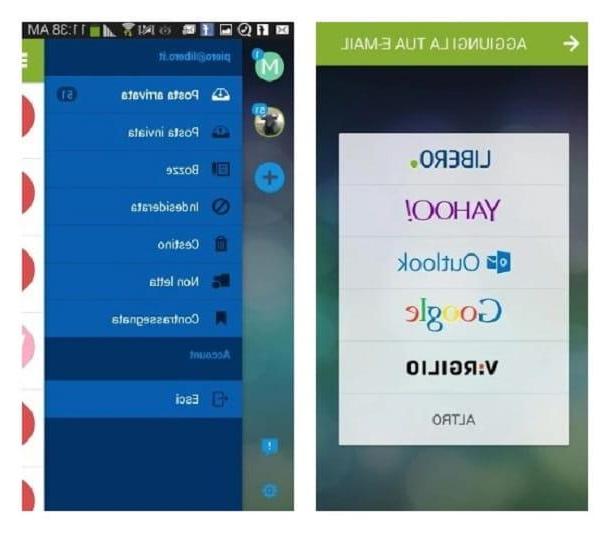
En cuanto al uso de Correo libero en Android puedes actuar de dos formas distintas: si quieres evitar intervenir manualmente en la configuración, puedes utilizar la aplicación oficial para Android, disponible de forma gratuita en Play Store.
Una vez que tenga la aplicación, ejecútela, seleccione gratis en la lista de proveedores de correo electrónico compatibles y, cuando se le solicite, ingrese el nombre de usuario y la contraseña de su bandeja de entrada. Luego toca el botón Inicia, indique un nombre que se asociará con la cuenta y el nombre que utilizará para el correo saliente (el que le aparecerá al remitente). ¡Eso es todo!
Si, por otro lado, tiene la intención de usar la aplicación de correo de Android predeterminada (o cualquier otro cliente), deberá usar los parámetros que se especifican a continuación, si no se configuraron automáticamente.
- Servidor de correo entrante (IMAP): imapmail.libero.com
- Porta: 993
- SSL: Sí
- Servidor de correo saliente (SMTP): smtp.libero.com
- Porta: 465
- SSL: Sí
- Autenticacion requerida: Sí
Si tienes un Caja PEC gratis, deberá especificar la siguiente configuración en su lugar.
- Servidor de correo entrante (IMAP): mail.postacert.com.net
- Porta: 993
- SSL: Sí
- Servidor de correo saliente (SMTP):mail.postacert.com.net
- Porta: 465
- SSL: Sí
- Autenticacion requerida: Sí
Para obtener información adicional sobre la configuración de Libero Mail en Android, puede consultar el tutorial que dediqué al tema, creado específicamente para satisfacer sus necesidades.
Cómo configurar el correo electrónico de iCloud en Android
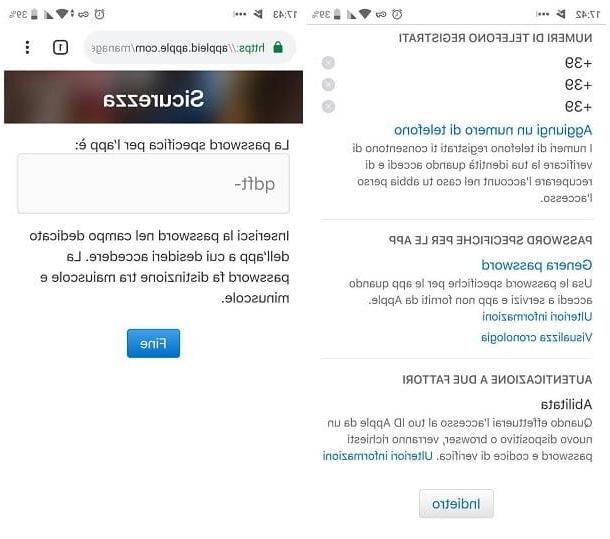
Si desea configurar el correo electrónico de iCloud en Android, debe utilizar necesariamente un cliente de correo electrónico de terceros, ya que Apple no ofrece actualmente una aplicación dedicada a los teléfonos inteligentes equipados con el sistema de robot verde.
Antes de seguir adelante y brindarle los parámetros de configuración, a ingresar si el reconocimiento de la configuración del servidor no es automático, debo hacer una aclaración necesaria: debido a algunas configuraciones de seguridad, no es posible usar la contraseña general de iCloud para configurar el 'correo electrónico sobre clientes no publicados por Apple; lo que hay que hacer, sin embargo, es generar una contraseña específica para asociarse con la aplicación en cuestión, para ser utilizado en lugar de la contraseña general.
Para llevar a cabo este paso, sin embargo, es fundamental que en el ID de Apple asociado al correo electrónico que desea configurar, elautenticación de dos factores: si aún no lo has hecho, puedes remediarlo practicando los pasos que te he mostrado en esta guía.
En cualquier caso, puede generar una contraseña específica conectándose a este sitio web (incluso a través del mismo dispositivo Android) e ingresando, cuando sea necesario, los datos para acceder a iCloud; luego, toca los enlaces Seguridad e Generar contraseña, ingrese una etiqueta para identificar la clave de acceso que está a punto de generar (p. ej. iCloud en Android) y toca el botón generar.
Una vez que se muestre la clave de acceso, anótela respetando mayúsculas y minúsculas e incluya cualquier carácter especial: deberá especificar esta contraseña durante la configuración del correo electrónico en el cliente de correo de Android, en lugar del que normalmente usa para acceder a iCloud (que, en cambio, se informará como incorrecto).
Habiendo hecho esta aclaración necesaria, la configuración de los servidores de correo electrónico de iCloud se especifica a continuación.
- Servidor de correo entrante (IMAP): imap.mail.me.com
- Porta: 993
- SSL: Sí
- Nombre de Usuario: la dirección de correo electrónico, completa con @ icloud.com
- Contraseña: la contraseña específica generada anteriormente
- Servidor de correo saliente (SMTP): smtp.mail.me.com
- Porta: 587
- SSL: Sí (también STARTTLS)
- Autenticacion requerida: Sí
- Nombre de Usuario: la dirección de correo electrónico, completa con @ icloud.com
- Contraseña: la contraseña específica generada anteriormente
Cómo configurar el correo electrónico de Aruba en Android
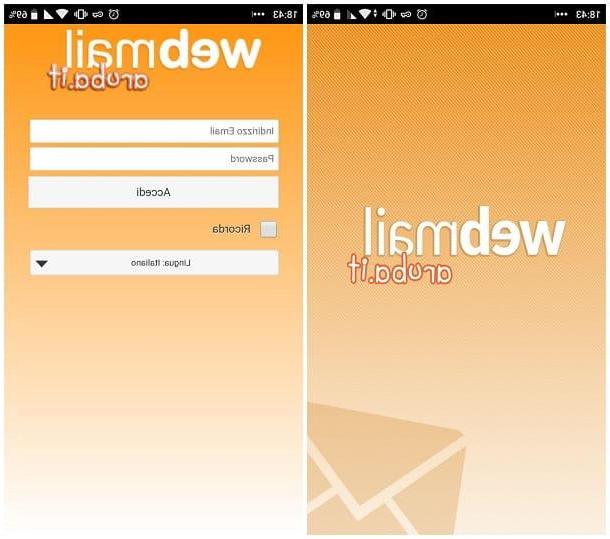
Tienes una bandeja de entrada asociada a un dominio comprado en Arubao una dirección postal @ aruba.com o @ technet.com? Entonces le complacerá saber que, en este caso, puede administrar el buzón utilizando la aplicación oficial Webmail Aruba.com, disponible de forma gratuita en Play Store, sin usar el navegador.
Después de obtenerlo y ejecutarlo, simplemente debe ingresar, donde sea necesario, el credenciales de acceso (direccion postal e la contraseña) que suele utilizar para acceder al correo electrónico y el buzón estará listo de inmediato.
Si por el contrario prefieres acceder a tu correo electrónico utilizando la aplicación predeterminada de Android, como te explicaré en el último capítulo de esta guía, tendrás que introducir, en el momento adecuado y si es necesario, los siguientes parámetros .
- Servidor de correo entrante (IMAP): imaps.aruba.com
- Porta: 993
- SSL: Sí
- Servidor de correo saliente (SMTP): smtps.aruba.com
- Porta: 465
- SSL: Sí
- Autenticacion requerida: Sí
Si, por el contrario, tienes uno Caja PEC registrado con el proveedor en cuestión, puede confiar en la aplicación Aruba PEC Mobile, disponible de forma gratuita en Play Store: en este caso, simplemente ingrese el nombre de usuario y el la contraseña asociado con su dirección PEC y el buzón estará listo de inmediato.
Si desea administrar el PEC a través de una aplicación diferente, deberá, si es necesario, utilizar la configuración que se enumera a continuación.
- Servidor de correo entrante (IMAP): imaps.pec.aruba.com
- Porta: 993
- SSL: Sí
- Servidor de correo saliente (SMTP): smtps.pec.aruba.com
- Porta: 993
- SSL: Sí
- Autenticacion requerida: Sí
De todos modos, te he explicado en detalle cómo configurar el correo electrónico de Aruba en numerosos dispositivos, incluidos los de Android, en mi tutorial totalmente dedicado al tema.
Cómo configurar el correo electrónico de Tiscali en Android
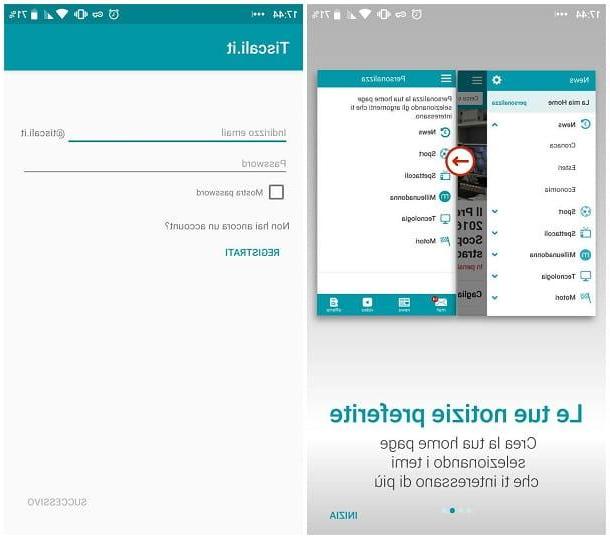
La forma más sencilla de configurar el correo electrónico de Tiscali en Android es utilizar la aplicación oficial puesta a disposición por el proveedor, disponible de forma gratuita en Play Store: permite, de hecho, acceder inmediatamente a su casilla de correo electrónico simplemente ingresando los datos de inicio de sesión.
Después de descargarlo y ejecutarlo, haga algunos deslizamientos para omitir el tutorial inicial, presione el botón Comienzo ubicado en la parte inferior e ingrese al nombre de usuario y la contraseña coincida con su bandeja de entrada, luego presione el botón Después y siga las instrucciones a continuación para configurar su buzón (se le debe pedir que asigne un nombre al buzón y especifique el nombre que se utilizará para i messaggi producción).
Si, por el contrario, prefiere configurar el correo electrónico de Tiscali en otra aplicación de correo electrónico, por ejemplo Gmail para Android, puede utilizar los parámetros que especifico a continuación, si la configuración del servidor no se reconoce automáticamente.
- Servidor de correo entrante (IMAP): imap.tiscali.com
- Porta: 993
- SSL: Sí (SSL / TLS)
- Servidor de correo saliente (SMTP): smtp.tiscali.com
- Porta: 465
- SSL: Sí (SSL / TLS)
- Autenticacion requerida: Sí
Si necesita configurar el Caja PEC habilitado en Gratis, debe, en su lugar, usar la configuración que se especifica a continuación.
- Servidor de correo entrante (IMAP): mail.tiscalipec.com
- Porta: 993
- SSL: Sí (SSL / TLS)
- Servidor de correo saliente (SMTP): smtp.tiscalipec.com
- Porta: 465 (con SSL / TLS) o 25 (con STARTTLS)
- SSL: Sí (SSL / TLS o STARTTLS, según el puerto elegido anteriormente)
- Autenticacion requerida: Sí
Cómo configurar el registro de correo electrónico en Android
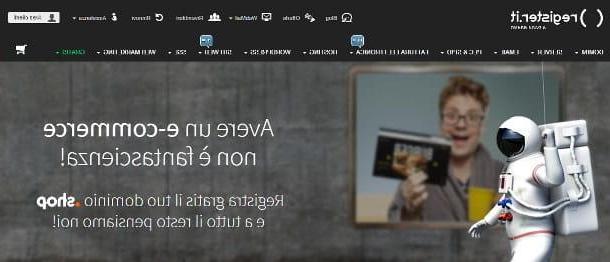
Tienes una bandeja de entrada emparejada con un dominio alojado por Register.com? No hay problema, puede proceder a la configuración manual del buzón ingresando los siguientes parámetros en la aplicación predeterminada de Android.
- Servidor de correo entrante (IMAP): pop.securemail.pro
- Porta: 993
- SSL: Sí (SSL / TLS)
- Servidor de correo saliente (SMTP): authsmtp.securemail.pro
- Porta: 465
- SSL: Sí (SSL / TLS)
- Autenticacion requerida: Sí
Si, por el contrario, tienes uno casilla de correo electrónico certificada comprado en Register.com, debe utilizar los parámetros que se especifican a continuación.
- Servidor de correo entrante (IMAP): server.pec-email.com
- Porta: 993
- SSL: Sí (SSL / TLS)
- Servidor de correo saliente (SMTP): server.pec-email.com
- Porta: 465
- SSL: Sí (SSL / TLS)
- Autenticacion requerida: Sí
Cómo configurar el correo electrónico de Virgilio en Android
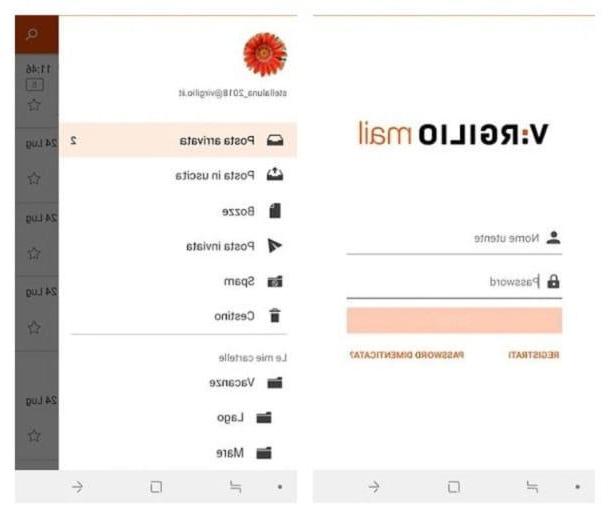
En cuanto a Dirección de correo Virgilio, puede evitar el procedimiento de configuración manual utilizando la aplicación oficial disponible en el portal de correo electrónico, que se puede descargar de forma gratuita desde Play Store.
Una vez que tenga la aplicación, simplemente indique la nombre de usuario y la contraseña en el buzón en los campos correspondientes y eso es todo: es posible usar la aplicación Virgilio para ver las diversas carpetas del correo electrónico recién ingresado, sin hacer nada más.
Si, por el contrario, te interesa configurar el correo electrónico de Virgil en otra aplicación de correo electrónico, como te expliqué en el capítulo final de esta guía, debes ingresar, en caso de reconocimiento no automático, el IMAP. parámetros que os ilustraré a continuación.
- Servidor de correo entrante (IMAP): in.virgilio.com
- Porta: 993
- SSL: Sí (SSL / TLS)
- Servidor de correo saliente (SMTP): out.virgilio.com
- Porta: 465
- SSL: Sí (SSL / TLS)
- Autenticacion requerida: Sí
Cómo configurar aplicaciones de correo electrónico en Android

Si no es su intención aprovechar las aplicaciones disponibles por algunos de los proveedores de correo electrónico, o si la aplicación dedicada no está disponible, puede usar los parámetros IMAP que se ven arriba para agregar el buzón de correo de su interés a la aplicación predeterminada para administrar los correos electrónicos instalados en su dispositivo; normalmente, esta aplicación se llama Correo electrónico.
Hacerlo es realmente muy simple: primero, vaya a la ajustes Android, toca el elemento Cuenta y toca la opción Agregar cuenta residente en la nueva pantalla que se abre.
A continuación, elija la opción Correo electrónico, indica eldirección de correo electrónico y la contraseña en los campos de texto correspondientes (recordando que, en lo que respecta a iCloud, debes ingresar la contraseña generada previamente) y presionar el botón adelante: con un poco de suerte, la aplicación debería poder configurar automáticamente los parámetros del servidor de correo, pidiéndole que finalice la configuración indicando el comprobar la frecuencia del correo entrante, ya sea para usar o no elcuenta para enviar correos electrónicos por defecto, Si recibir alertas sobre nuevos correos electrónicos, si sincronizar de mensajes y si descargar archivos adjuntos automáticamente en la red Wi-Fi.
Una vez que haya definido la configuración antes mencionada, haga clic en el botón adelante para terminar de configurar la cuenta: a partir de este momento, podrá acceder al buzón configurado directamente desde la aplicación E-mail.
Si la aplicación no puede detectar un servicio de correo conocido, toque el botón en su lugar Configur. manual que se muestra en la pantalla, presiona el botón IMAP, cumplimentar el formulario propuesto con la información relativa a servidor de correo entrante (IMAP, de hecho) y, después de presionar el botón adelante, también introduzca la información sobre el servidor del correo saliente (SMTP): puede encontrar esta información en los pasos anteriores de esta guía o, si no está presente, puede encontrarla realizando una búsqueda rápida en Google, como Parámetros IMAP [nombre del administrador de correo electrónico]. Cuando haya terminado, toque el botón adelante y finalizar la configuración de la cuenta como expliqué anteriormente.
¿Cómo se dice? La aplicación de correo electrónico no está presente en su dispositivo, pero solo tiene la aplicación disponible gmail? No hay problema, también puede utilizarlo sin problemas para configurar buzones de correo que no sean de Google. Al contrario de lo que se podría pensar, de hecho, Gmail para Android es capaz de gestionar muy bien incluso las cuentas de correo electrónico que no son de Google, con la posibilidad de aplicar la configuración manual si es necesario tras introducir los parámetros IMAP.
¿Cómo? Te lo explicaré enseguida. Después de iniciar la aplicación en cuestión, toque elfoto de perfil de la cuenta configurada actualmente, ubicada a la derecha de la barra de búsqueda superior, y toque el elemento Agregar otra cuenta del menú propuesto.
Luego, seleccione su proveedor de correo electrónico de la lista propuesta e ingrese ingrese el credenciales de acceso de su buzón de correo; una vez logueado, asigne un nombre al buzón recién configurado e intervenga en las palancas que se le propongan para definir el elementos para sincronizar (correo electrónico, contactos, calendario, etc.).
Si, por el contrario, el proveedor no aparece entre los preestablecidos, toque el elemento Más, indica eldirección de correo electrónico en el campo correspondiente, toque el elemento adelante, toca el elemento IMAP adjunta a la siguiente pantalla y, más tarde, indica el la contraseña que generalmente usa para acceder a su bandeja de entrada: con un poco de suerte, Gmail puede recuperar información de forma independiente en los servidores para usar.
En caso contrario, se le debe solicitar que introduzca los parámetros relacionados con los servidores que se utilizarán para recibir y enviar correos electrónicos, que puede recuperar de los capítulos anteriores: introduzca la dirección del servidor correo entrante en el campo Servidor, presiona el botón adelante y repita la operación también en la siguiente pantalla, indicando, esta vez, el Servidor de correo saliente (SMTP).
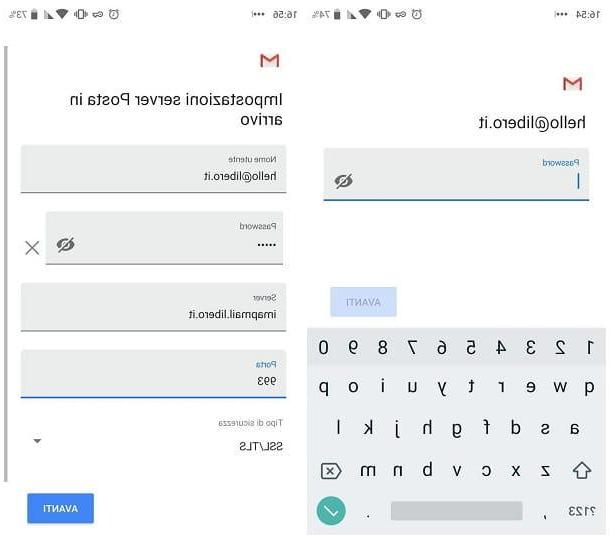
Cuando haya terminado, haga clic en el botón adelante y espere la validación de la configuración: si todo salió bien, se le debe pedir que asigne un nombre al buzón y defina la configuración de sincronización.
Si Gmail no recupera automáticamente la información sobre los puertos a utilizar y los protocolos de seguridad, se le ofrecerá un formulario para indicarlos manualmente.
Recuerde también que si ha configurado un buzón PEC, la gestión de los adjuntos adjuntos a este tipo de mensaje requiere un mínimo de configuración adicional; Para más información al respecto, te sugiero que eches un vistazo a mi guía sobre cómo abrir los archivos adjuntos de un PEC, en la que he tratado el tema en profundidad.
Cómo configurar el correo electrónico en Android














